PDF 파일을 Word 형식으로 변환하는 7가지 가장 좋은 방법
게시 됨: 2021-07-07Word와 PDF는 오늘날 가장 많이 사용되는 파일 형식이지만 PDF 파일을 Word 형식으로 변환하는 쉬운 방법은 없습니다.
PDF 파일을 Word로 변환하려는 데에는 여러 가지 이유가 있습니다. 주된 이유는 기존 문서의 편집 가능한 버전을 만드는 것입니다. 이유가 무엇이든 이 가이드에서는 PDF를 Word로 변환하는 방법을 설명합니다.
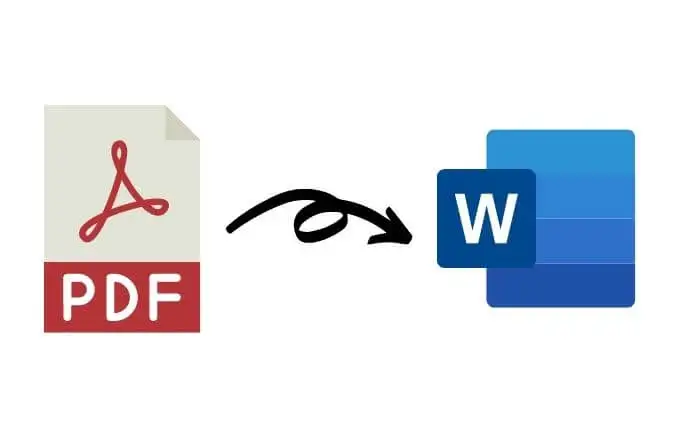
Windows에서 PDF를 Word로 변환하는 방법
Windows PC를 사용하든 Mac을 사용하든 PDF 파일을 Word 문서로 변환하는 몇 가지 방법을 보여드리겠습니다. 가장 좋은 방법은 주로 Word, Google 문서 또는 Adobe Acrobat과 같이 가장 편안하게 사용하는 앱과 개인 취향에 따라 다릅니다.
Microsoft Word를 사용하여 PDF 파일을 Word로 변환
Microsoft Word 내에서 PDF 파일을 Word로 변환할 수 있습니다. 이 방법은 PDF가 대부분 텍스트인 DOCX 파일로 PDF를 자동으로 변환합니다.
참고 : PDF가 변환되면 줄 및 페이지 나누기를 포함하는 서식이 원본 파일과 다를 수 있습니다.
- Word 문서를 열고 파일 > 열기 를 선택하고 PDF 파일을 찾아 열기 를 선택합니다. 그러면 Word 내에서 PDF 파일이 열립니다.
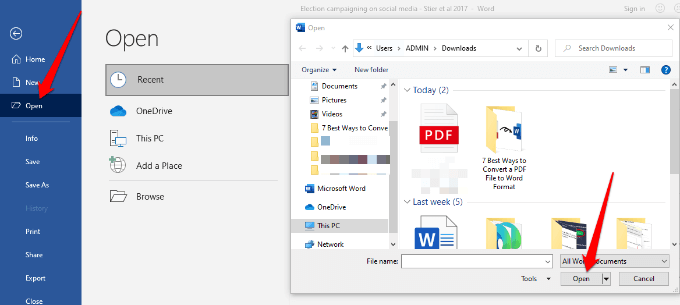
- 이제 Word에서 PDF를 편집 가능한 문서로 변환 한다는 메시지가 표시될 수 있습니다. 계속하려면 확인 을 선택하세요.

- Word는 PDF 파일을 편집 가능한 Word 문서로 변환하여 텍스트를 편집, 복사, 잘라내기 또는 서식을 지정할 수 있습니다. 완료되면 Word에서 자동으로 편집된 파일을 기본 위치에 DOCX 파일로 저장합니다.

Adobe Acrobat을 사용하여 PDF 파일을 Word로 변환
Adobe Acrobat에서 PDF를 Word 형식으로 변환할 수 있지만 이 기능은 Adobe Acrobat의 프리미엄 버전에서만 사용할 수 있습니다.
- Adobe Acrobat DC 를 열고 파일 열기 를 선택하고 PDF 파일을 선택한 다음 열기 를 선택합니다.

- 왼쪽 창에서 내보내기 > Microsoft Word(*.docx) 를 선택합니다.
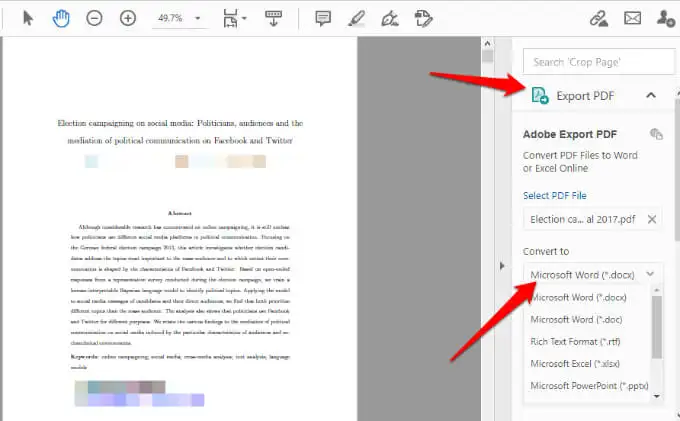
- 변환 을 선택합니다.
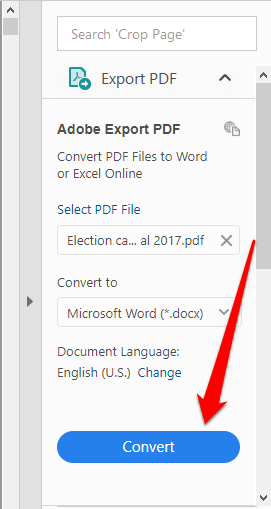
- 메시지가 표시되면 Adobe 계정에 로그인하면 변환된 PDF 파일이 Word에서 열립니다.
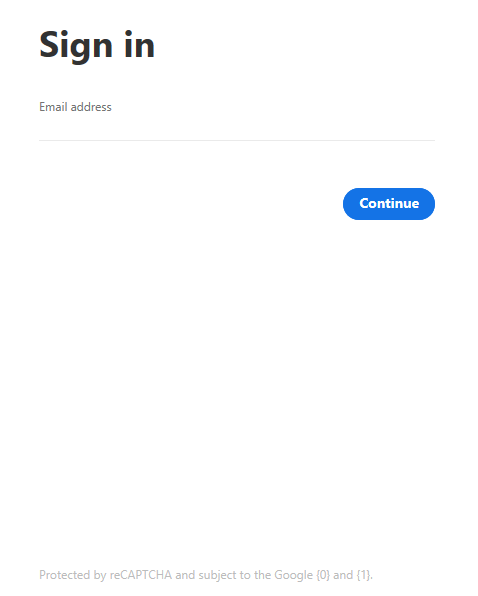
Google 문서를 사용하여 PDF를 Word로 변환
Google 문서도구는 보다 정교한 편집, 서식 지정 및 마크업 기능으로 수년에 걸쳐 개선되었습니다. Google 문서도구를 사용하여 PDF를 Word로 변환하고 스마트 편집 및 스타일 도구를 사용하여 텍스트와 단락의 서식을 쉽게 지정할 수 있습니다.
- Google 문서를 열고 더하기 기호를 선택하여 빈 문서를 엽니다.
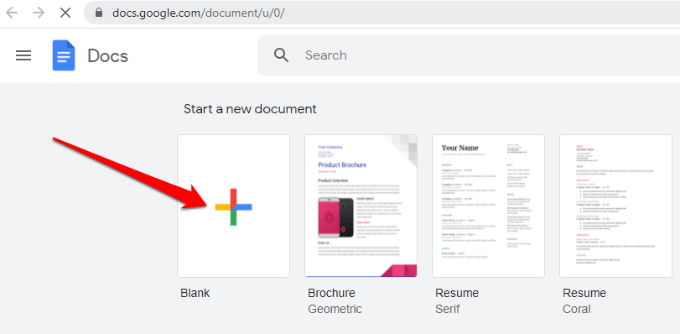
- 새 Google 문서도구 페이지에서 파일 > 열기 를 선택합니다.
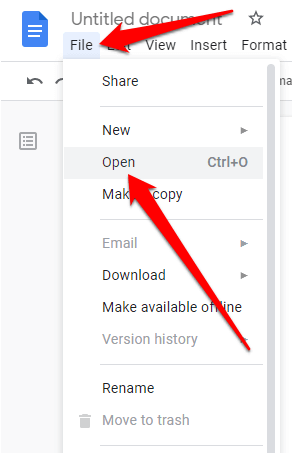
- 업로드 탭을 선택한 다음 장치에서 파일 선택 > 열기 를 클릭합니다.

- 문서가 새 탭에서 열립니다. 연결 프로그램 > Google 문서 를 선택하여 PDF를 Google 문서 파일로 엽니 다.
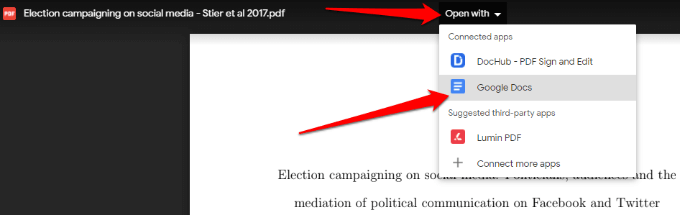
- 파일 > 복사본 만들기를 선택합니다.
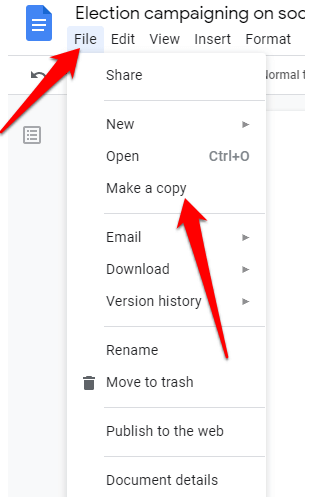
- 변환된 문서를 저장할 위치를 선택한 다음 확인 을 선택합니다.

참고 : 파일 > 다운로드 를 선택하여 변환된 PDF 파일을 Word 문서로 컴퓨터에 다운로드할 수도 있습니다.
CamScanner를 사용하여 PDF 파일을 Word 형식으로 변환
PDF 파일을 Word로 변환하고 파일의 원래 레이아웃을 유지하려면 CamScanner PDF to Word 변환기를 사용할 수 있습니다. 온라인 도구는 PDF 파일을 Word 형식으로 변환하고 모든 웹 브라우저에서 작동하므로 프로그램을 설치하거나 앱을 다운로드할 필요가 없습니다.
- CamScanner PDF to Word 변환기를 열고 PC/Mac에서 파일을 선택하여 PDF 파일을 가져옵니다. PDF 파일을 CamScanner 웹 페이지로 끌어다 놓을 수도 있습니다.
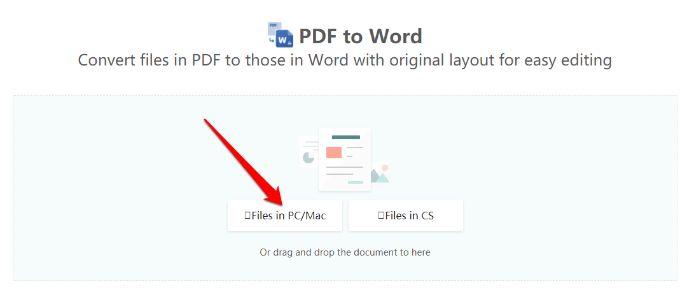
- 변환이 완료될 때까지 기다린 다음 다운로드 를 선택하여 파일을 저장합니다.
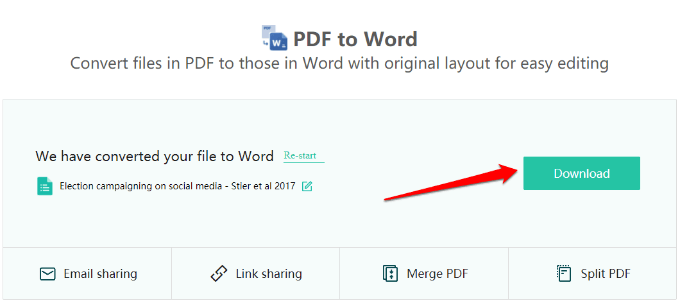
Mac에서 PDF를 Word로 변환하는 방법
PDF 파일을 Word 형식으로 쉽게 편집하고 포맷할 수 있도록 Mac에서 사용할 수 있는 다양한 옵션이 있습니다. 여기에는 Adobe Acrobat Pro DC, Automator 또는 무료 웹 기반 변환기 도구 사용이 포함됩니다.
Adobe Acrobat Pro DC를 사용하여 PDF를 Word로 변환
Adobe Acrobat Pro DC는 PDF 자체에서 직접 PDF 파일을 Word 형식으로 변환할 수 있는 프리미엄 플랜입니다. 몇 개의 파일만 변환하려는 경우 소프트웨어의 7일 무료 평가판을 사용하거나 정기적으로 PDF를 Word로 변환해야 하는 경우 월간 구독료를 지불할 수 있습니다.
- https://acrobat.adobe.com/us/en/acrobat/how-to/pdf-to-word-doc-converter.html로 이동하고 무료 평가판 시작 을 선택합니다.
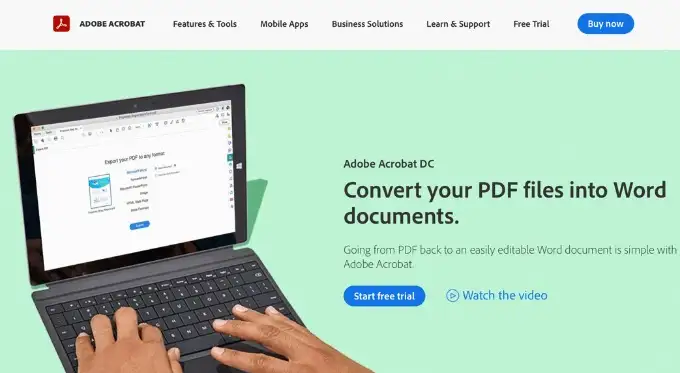
- 시작하기 를 선택합니다.
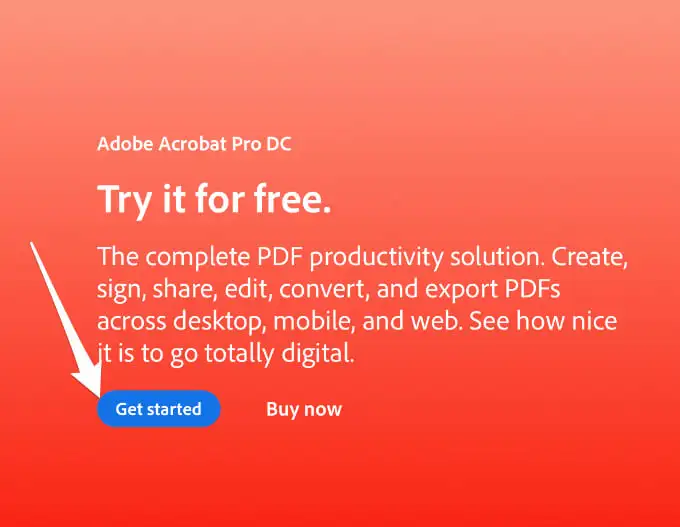
- 그런 다음 이메일 주소 를 가운데에 두고 가입 하려는 요금제 를 선택한 다음 계속 을 선택합니다.
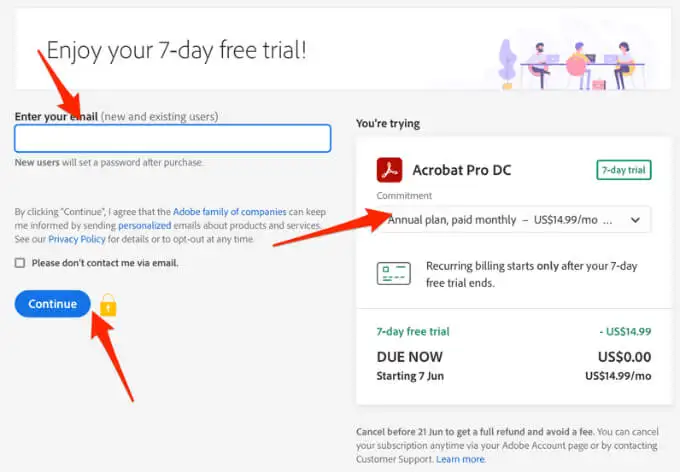
참고 : 일회성 문서 변환을 위해 서비스를 사용하는 경우 7일 평가판이 만료되기 전에 계획을 취소해야 합니다. 그렇지 않으면 8 일 에 요금이 징수됩니다. 취소하는 경우에도 서비스를 사용하여 PDF를 보고 양식을 채우고 댓글을 달 수 있습니다.
- Adobe 계정을 만들거나 로그인합니다.
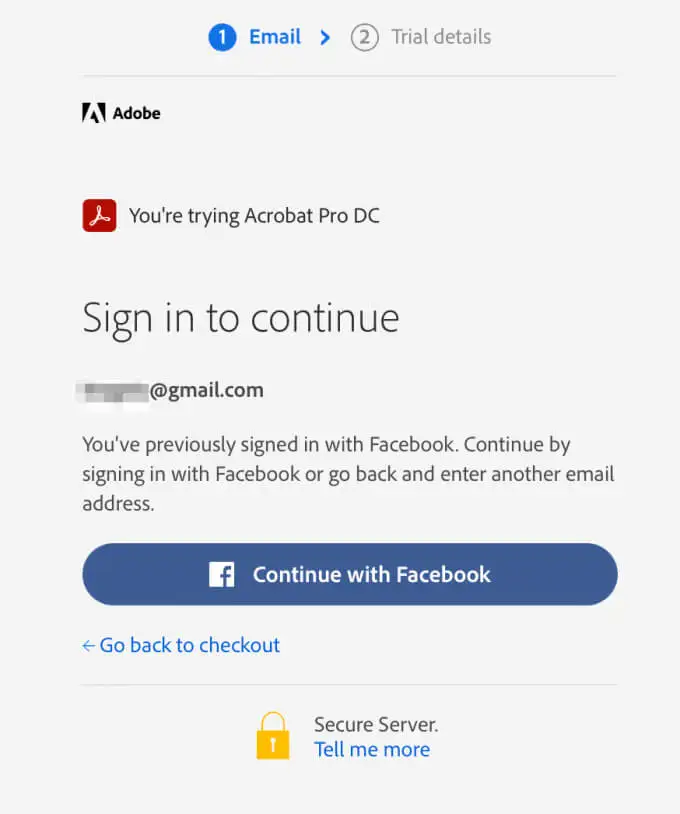
- 결제 정보 를 입력하고 무료 평가판 시작 을 선택합니다.
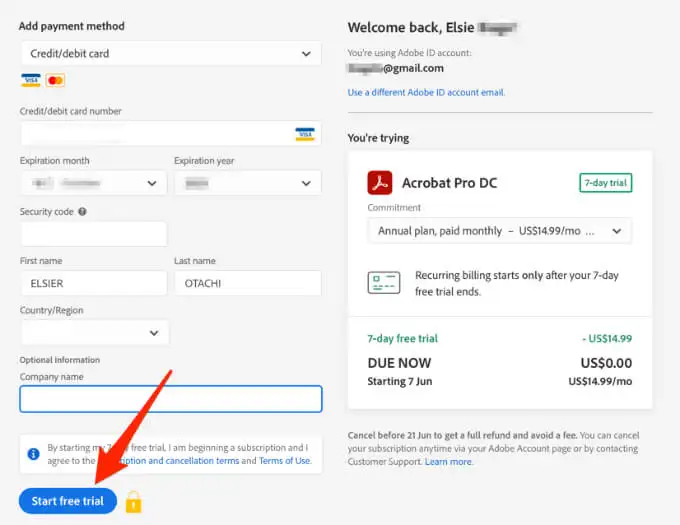
- 시작하기 를 선택하면 소프트웨어가 Mac에 다운로드됩니다. 다운로드가 완료되면 Adobe Pro DC 파일 다운로드를 두 번 클릭하여 설치를 시작합니다.
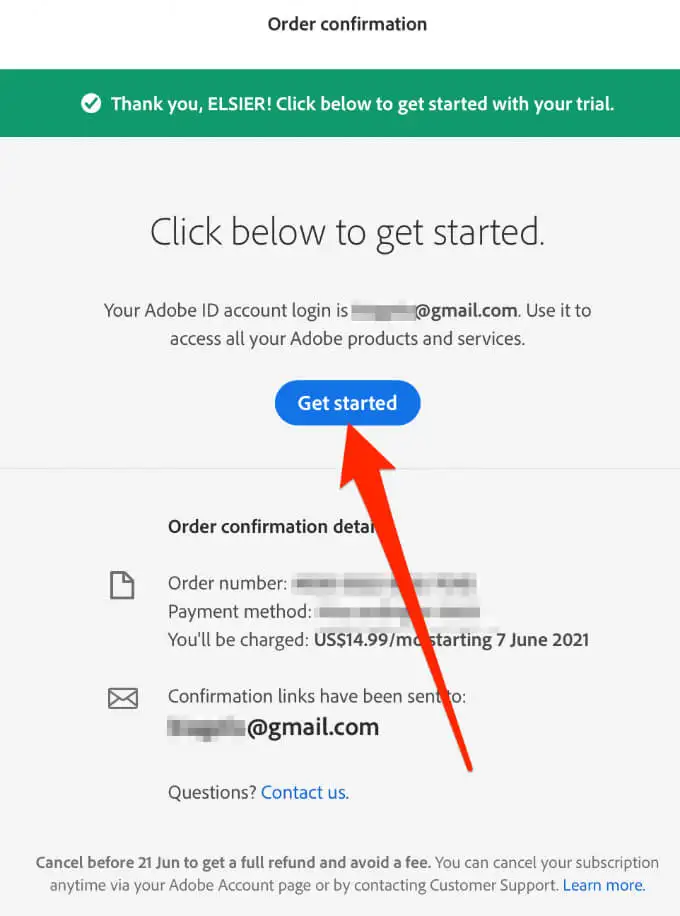
- Adobe Acrobat Pro DC를 다운로드하여 설치합니다. Mac의 사용자 이름과 암호로 로그인하고 Adobe Acrobat 로그인으로 로그인합니다. 계속 을 선택합니다.
참고 : Mac에 Apple 실리콘 칩이 있는 경우 Adobe에서 Apple 실리콘용 앱의 새 버전을 계속 개발 중이므로 장치에 Intel 기반 소프트웨어 버전을 설치하라는 메시지가 표시됩니다.

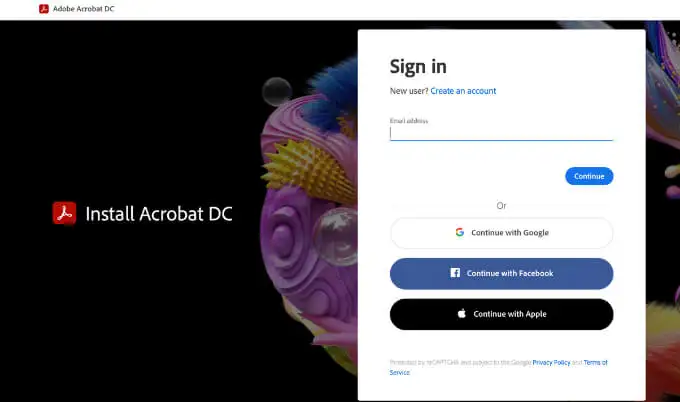
- 설치 시작 을 선택하고 설치 프로세스가 완료될 때까지 기다리면 응용 프로그램이 자동으로 열립니다.
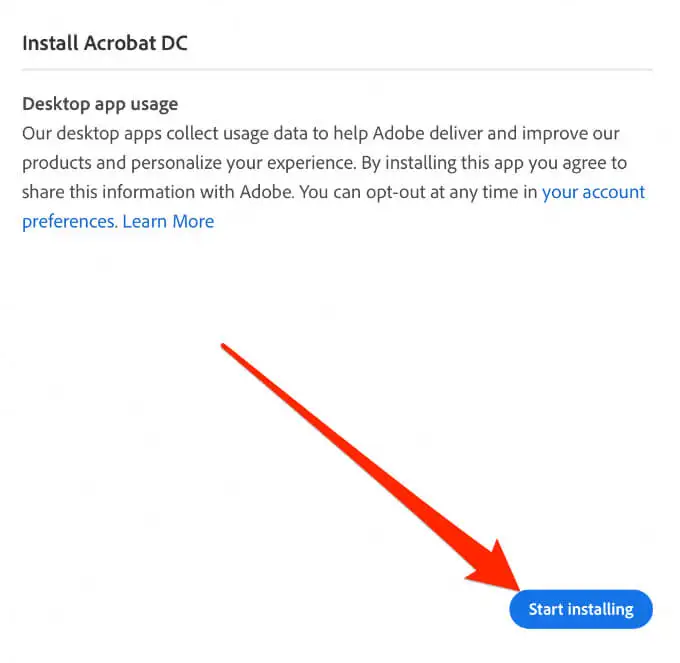
- 그런 다음 파일 > 열기 를 선택하고 Word로 변환할 PDF 파일을 선택합니다.
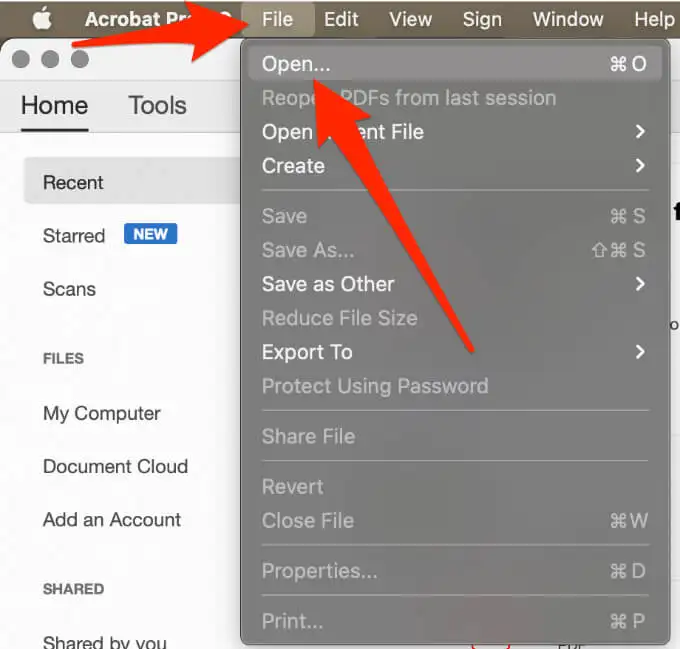
- 오른쪽 세로 메뉴에서 PDF 내보내기 를 선택합니다.
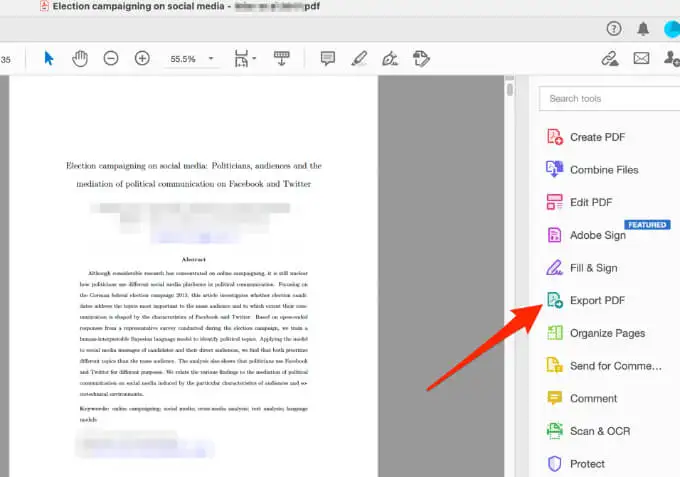
- 그런 다음 Microsoft Word 옵션을 강조 표시한 다음 내보내기 를 선택합니다.
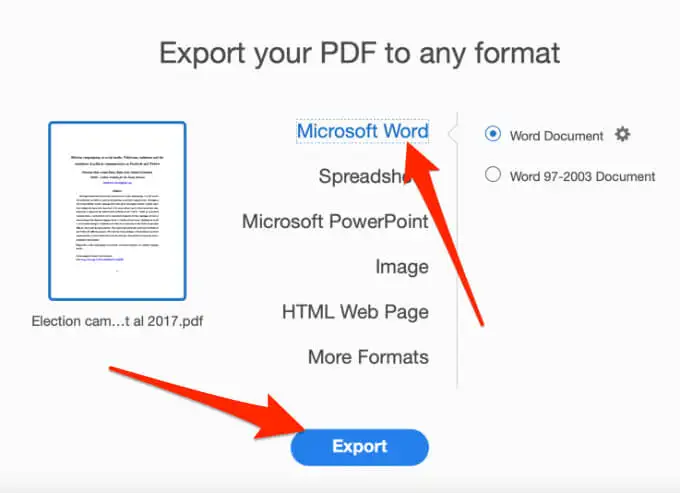
- Mac에서 파일을 저장할 위치 를 선택하고 원하는 경우 파일 이름을 바꾼 다음 저장 을 선택합니다. 변환 프로세스가 완료되면 변환된 파일이 Word에서 자동으로 열립니다.
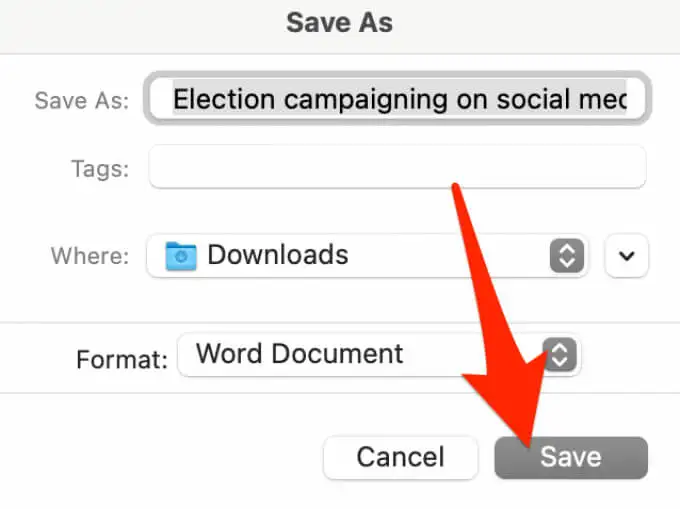
Automator를 사용하여 PDF를 Word로 변환
Automator는 워크플로를 만드는 데 사용되는 모든 Mac 컴퓨터에 설치되어 종종 간과되는 응용 프로그램입니다. 이 앱은 특정 반복 작업을 자동화하고 Mac을 이전보다 훨씬 쉽게 사용할 수 있습니다.
Automator를 사용하여 PDF를 서식 있는 텍스트 파일로 저장할 수 있습니다. 이 파일은 Word에서 열고 Word 문서로 저장할 수 있습니다.
- 이동 > 응용 프로그램 > Automator 를 선택합니다.
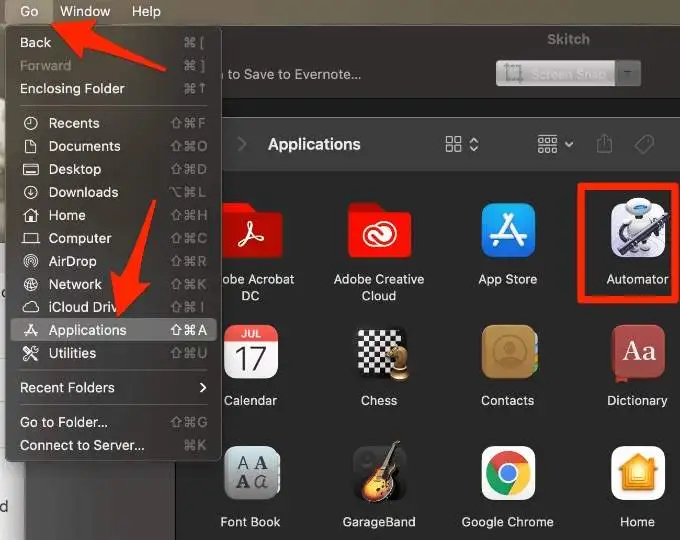
- 문서 유형 선택 팝업에서 워크플로 > 선택 을 선택합니다.
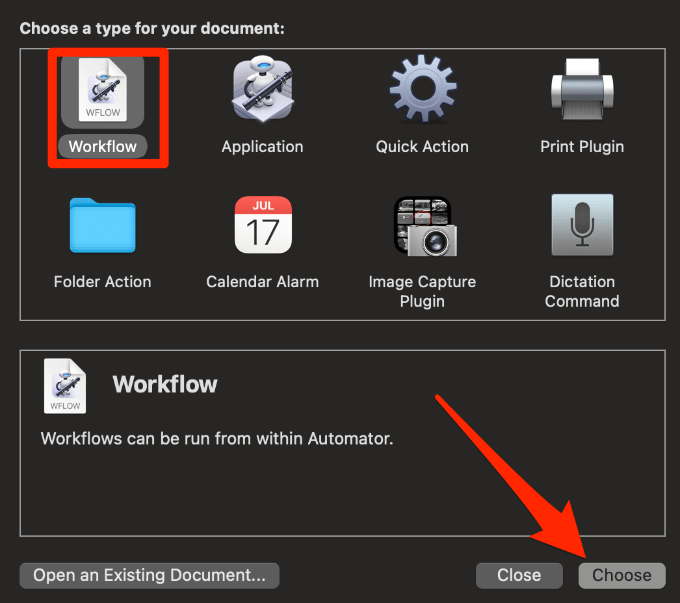
- 그런 다음 왼쪽 열에서 파일 및 폴더 를 선택합니다.
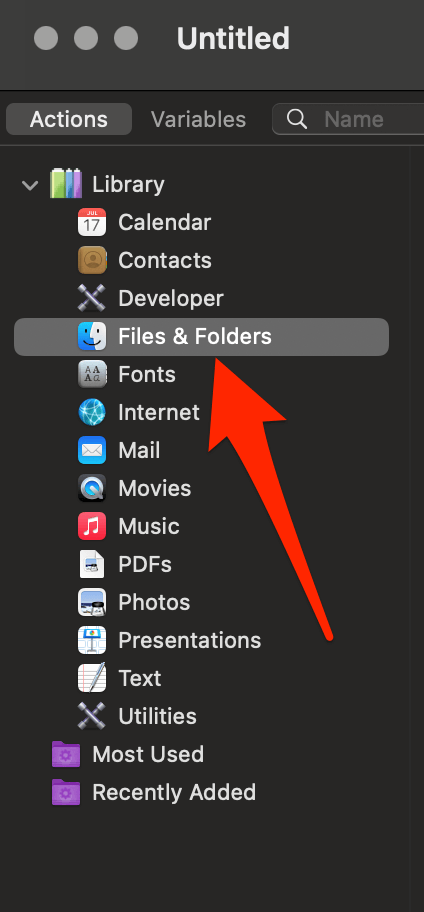
- Finder 항목 요청을 선택하고 열린 공간으로 끕니다. 방금 항목을 끌어온 공간에 새 상자가 나타납니다.
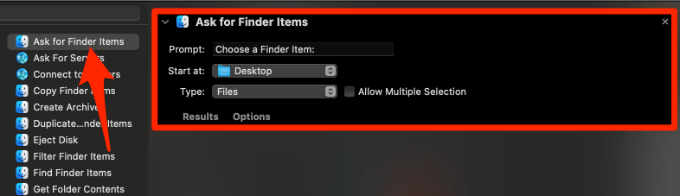
- 왼쪽 열로 돌아가서 PDF 를 선택합니다.
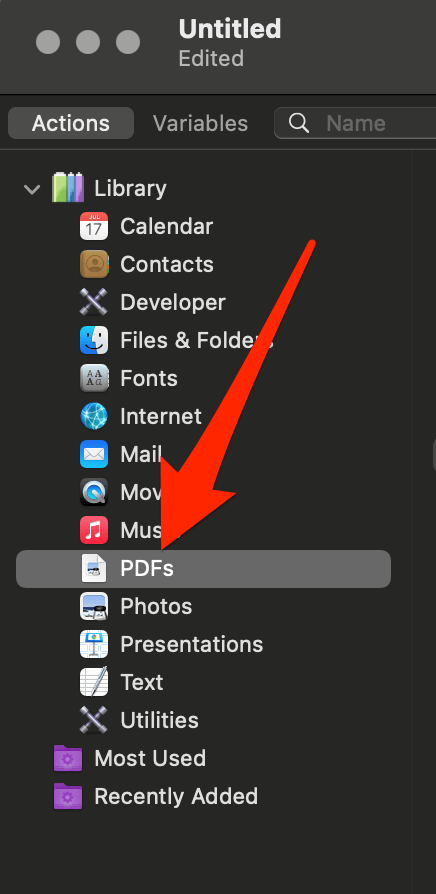
- 중간 열에서 PDF 텍스트 추출 을 선택하고 Finder 항목 요청 상자 아래의 열린 공간으로 끌어다 놓습니다.
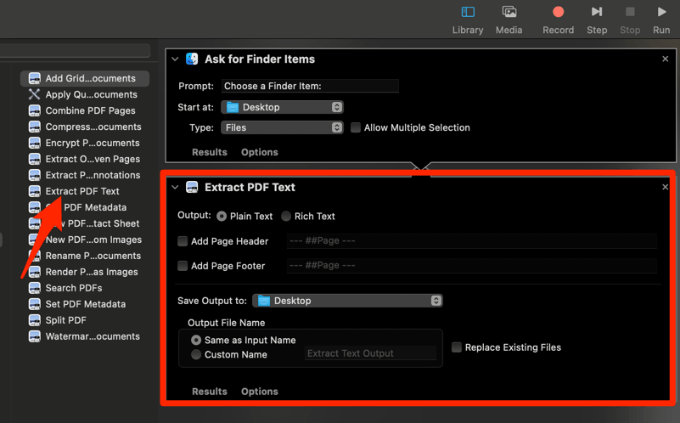
- 그런 다음 PDF 텍스트 추출 상자에서 서식 있는 텍스트 를 선택합니다.
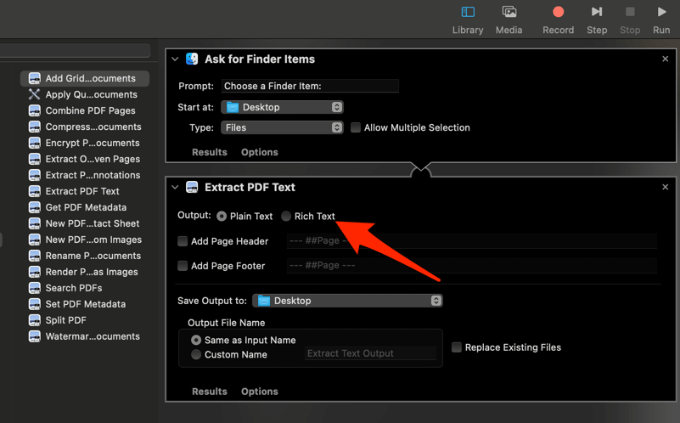
- 파일 > 저장 을 선택하고 새 워크플로에 이름을 지정합니다.
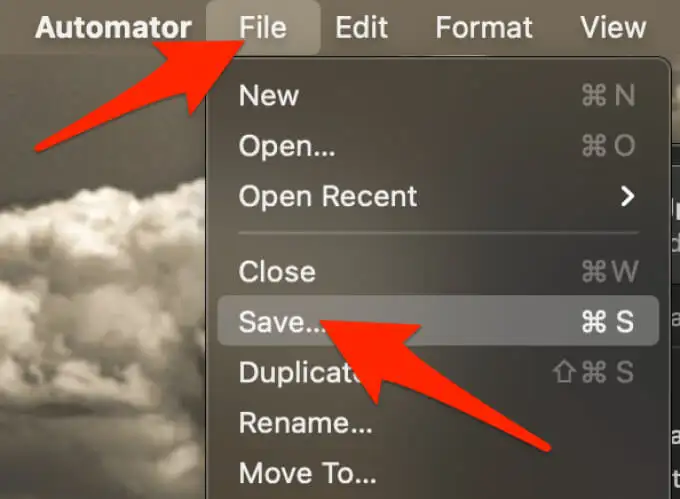
- 워크플로 대신 파일 형식 옆에 있는 응용 프로그램 을 선택하고 Mac의 원하는 위치에 워크플로를 저장합니다.
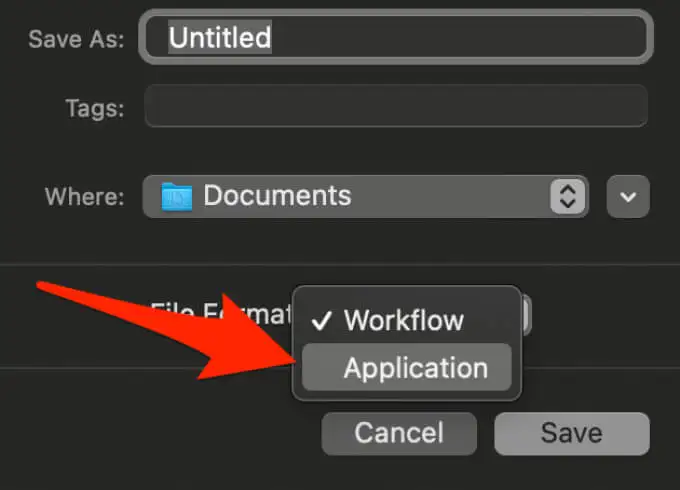
- 방금 생성한 워크플로가 포함된 폴더를 두 번 클릭한 다음 지정한 이름이 있는 로봇 아이콘 을 두 번 클릭합니다.
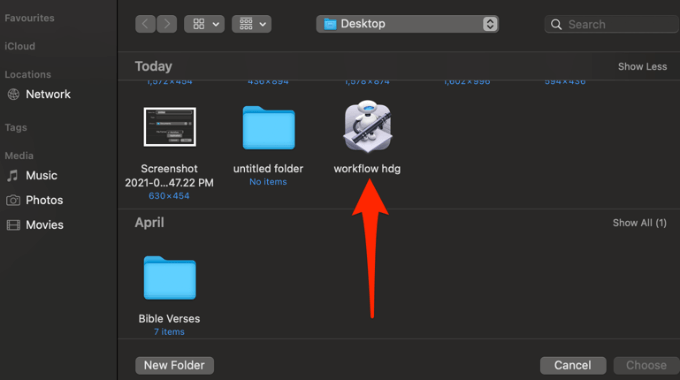
- PDF 파일을 선택한 다음 선택 을 선택합니다 . 이렇게 하면 파일이 변환되어 PDF 파일이 포함된 동일한 폴더에 서식 있는 텍스트 파일로 저장됩니다.
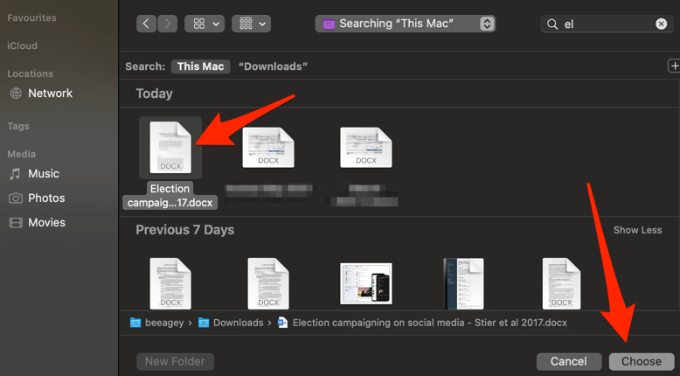
- 서식 있는 텍스트 문서를 마우스 오른쪽 버튼으로 클릭하고 연결 프로그램 위에 마우스 포인터를 놓은 다음 Word 를 선택합니다.
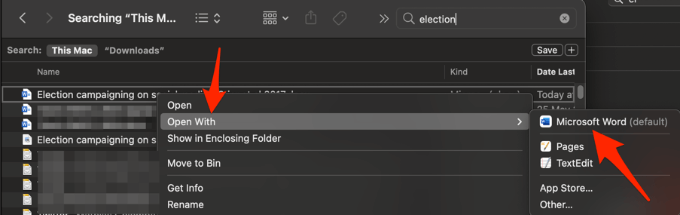
파일이 Word에서 열리면 표준 Word 문서로 저장할 수 있습니다. 이제부터는 PDF 파일을 Word 형식으로 변환하고 싶을 때마다 방금 만든 워크플로 앱을 사용할 수 있습니다.
참고 : Word에서 편집을 마치면 내보내기를 선택하여 PDF 파일로 다시 변환할 수 있습니다.
무료 온라인 도구를 사용하여 PDF 파일을 Word로 변환
Adobe Acrobat Pro DC 또는 Automator를 사용하는 것이 길고 지루해 보인다면 온라인 변환기 도구를 사용하여 PDF 파일을 Word 형식으로 변환할 수 있습니다. 최고의 무료 온라인 변환기 도구에는 Smallpdf, Nitro, UniPDF, CamScanner 또는 WPS PDF에서 Word 변환기가 포함됩니다.
이 가이드에서는 Mac에서 Smallpdf를 사용하여 PDF를 Word 형식으로 변환했습니다.
- Mac의 브라우저에서 Smallpdf PDF to Word로 이동합니다.
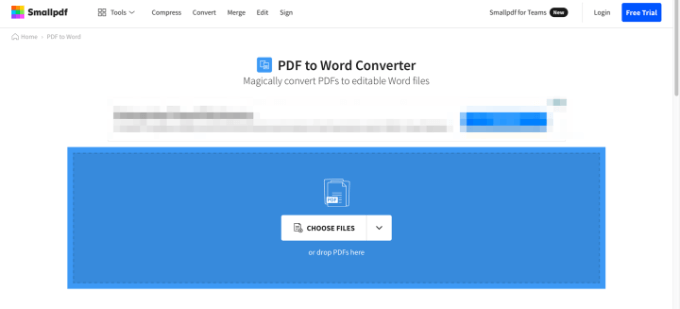
- 파일 선택을 선택 하여 PDF 파일을 찾아 Smallpdf에 업로드하거나 파일을 Smallpdf 웹 페이지의 파란색 공간으로 끌어다 놓습니다. 파일 선택 옆에 있는 화살표를 선택 하고 PDF 파일을 열 위치를 선택할 수도 있습니다.
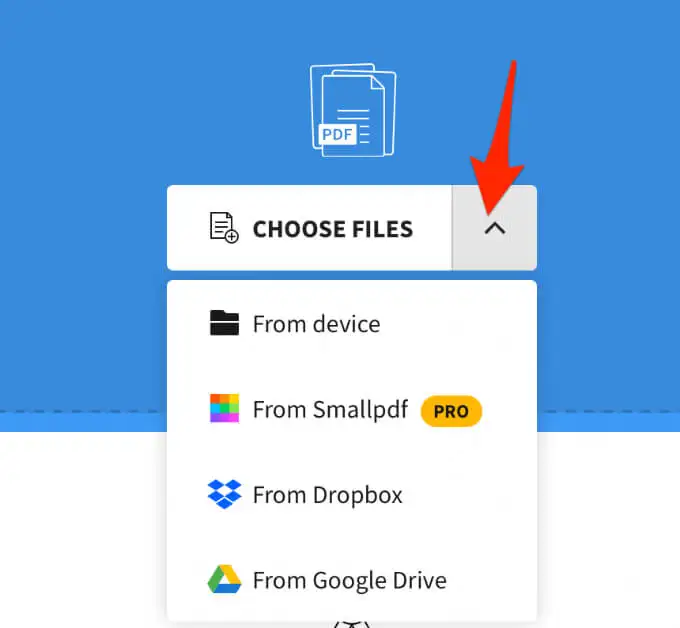
- Word로 변환을 선택하고 파일이 변환될 때까지 기다립니다.
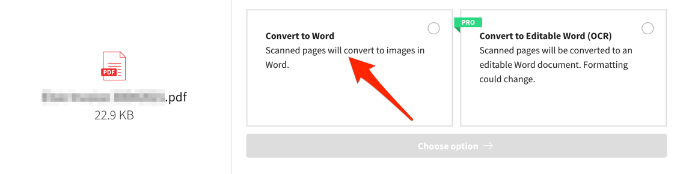
- 완료되면 파일 이름 옆에 있는 아래쪽 화살표를 선택하여 DOCX 파일로 다운로드합니다. 파일을 Google 드라이브 또는 Dropbox에 저장하거나 봉투 아이콘을 선택하여 웹에서 링크를 생성할 수 있습니다.
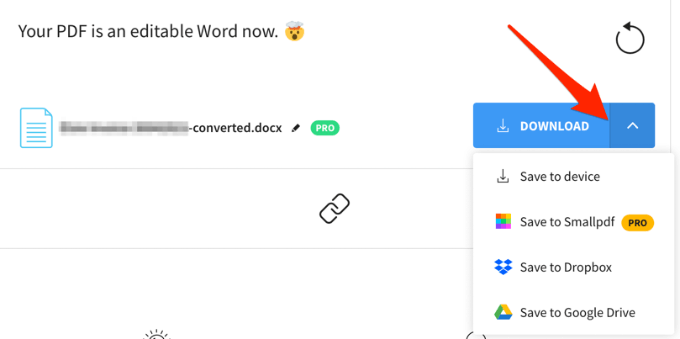
쉬운 편집을 위해 PDF를 Word로 변환
PDF 파일을 Word 형식으로 변환하는 방법을 알고 있다면 어렵지 않습니다. 가장 쉬운 방법은 웹 기반 도구를 사용하는 것입니다. 파일을 업로드하기만 하면 도구가 PDF를 Word 문서로 빠르게 변환하여 다운로드, 편집 및 장치 또는 클라우드 저장소에 저장할 수 있기 때문입니다.
의견을 남기고 어떤 방법이 가장 효과적인지 알려주십시오.
